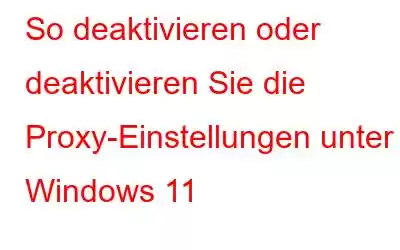Ein Server, der als Vermittler zwischen einem Client und einem anderen Server fungiert, wird als Proxyserver bezeichnet. Der Proxyserver wird von einem Client kontaktiert, der möchte, dass er im Namen des Clients eine Anfrage sendet. Dies kann das Herunterladen einer Datei, den Zugriff auf eine Website oder die Verwendung anderer Ressourcen umfassen, die auf einem anderen Server gehostet werden. Sie müssen Windows anweisen, eine Verbindung über eine bestimmte IP-Adresse herzustellen, um einen Proxyserver zu verwenden.
Proxyserver sind praktische Tools zum Schutz Ihrer Online-Privatsphäre, und die Einrichtung eines Proxyservers unter Windows ist einfach. Hier erfahren Sie, wie Sie die Proxy-Server-Einstellungen unter Windows 11 zurücksetzen und zu Ihren normalen Einstellungen zurückkehren.
Schritte zum Deaktivieren oder Deaktivieren der Proxy-Einstellungen unter Windows 11
Verwenden Sie die Systemeinstellungen
Es gibt mehrere Möglichkeiten, Proxy-Einstellungen unter Windows zu deaktivieren. Die beliebteste Methode besteht darin, sie über die Systemeinstellungen zu deaktivieren. Gehen Sie dazu auf den Reiter Einstellungen und deaktivieren Sie die Proxy-Einstellungen. Dies sind die Schritte:
Schritt 1: Um auf das Einstellungsmenü zuzugreifen, drücken Sie Win + I.
Schritt 2: Wählen Sie im linken Bereich „Netzwerk & Internet“ aus.
Schritt 3: Wählen Sie in der Option rechts „Proxy“ aus.
Schritt 4: Deaktivieren Sie „Einstellungen automatisch erkennen“ unter „Automatische Proxy-Einrichtung“.
Schritt 5: Klicken Sie auf die Schaltfläche „Konfiguration“, nachdem Sie nach unten zu „Manuelle Proxy-Einrichtung“ gescrollt haben .
Schritt 6: Als nächstes deaktivieren Sie den Schieberegler für Proxyserver verwenden.
Schritt 7: Ihr Computer verwendet den Proxyserver nicht, nachdem Sie Ihre Proxy-Einstellungen deaktiviert haben.
Verwenden Sie die Systemsteuerung
Darüber hinaus können Sie ihn deaktivieren Proxy-Einstellungen in Windows über die Systemsteuerung vornehmen. Befolgen Sie diese Schritte, um dies zu erreichen:
Schritt 1: Geben Sie „Systemsteuerung“ in die Windows-Suche ein und klicken Sie auf die Option „Beste Übereinstimmung“.
Schritt 2: Ändern Sie „Anzeigen nach“ in „Große Symbole“ oder „Kleine Symbole“ in der oberen rechten Ecke des Steuerungsfelds.
Schritt 3: Wählen Sie dann „Internetoptionen“.
Schritt 4: Klicken Sie auf die Schaltfläche „LAN-Einstellungen“, nachdem Sie zur Registerkarte „Verbindungen“ gewechselt haben.
Schritt 5: Deaktivieren Sie dann die Kontrollkästchen für „Proxyserver für Ihr LAN verwenden“ und „Proxyserver verwenden“.
Schritt 6: Um die Änderungen zu speichern, klicken Sie auf „OK“. .
Schritt 7: Klicken Sie auf Appl y und OK im Fenster „Interneteigenschaften“.
Schritt 8: Die Proxy-Einstellungen auf Ihrem Computer wurden deaktiviert, wenn Sie die oben genannten Schritte ausführen.
Verwenden Die Windows-Registrierung
Sehen Sie sich an, wie Sie Ihre Registrierung sichern, bevor Sie beginnen, wenn Sie es alleine machen. Befolgen Sie nach Abschluss die folgenden Anweisungen, um Feedback-Benachrichtigungen zu deaktivieren:
Schritt 1: Starten Sie den Registrierungseditor, indem Sie WIN + R drücken und dann Regedit eingeben Anschließend drücken Sie die Eingabetaste.
Schritt 2: Besuchen Sie den folgenden Speicherort im Fenster des Registrierungseditors.
Computer\HKEY_Local_Machine\Software\ Richtlinien\Microsoft\Windows\CurrentVersion\Interneteinstellungen
Schritt 3: Klicken Sie mit der rechten Maustaste auf „Interneteinstellungen“ und wählen Sie dann Neu > DWORD-Wert (32-Bit). aus dem Kontextmenü.
Schritt 4: Weisen Sie das neu gebildete DWORD als ProxySettingsPerUser zu.
Schritt 5: Legen Sie die Wertdaten des neuen DWORD fest, indem Sie darauf doppelklicken.
Schritt 6: Um diese Änderungen zu speichern, klicken Sie auf „OK“.
Schritt 7: Schließen Sie den Registrierungseditor, nachdem Sie die aufgeführten Schritte ausgeführt haben, und starten Sie dann Ihren Computer neu.
Verwenden des Editors für lokale Gruppenrichtlinien
Mit dem lokalen Gruppenrichtlinien-Editor ist es auch möglich, Proxy-Einstellungen auf einem Windows-Computer zu deaktivieren.
Schritt 1: Aktivieren Sie das Dialogfeld „Ausführen“, indem Sie Windows + R drücken.
Schritt 2: Geben Sie „gpedit.msc“ in das Suchfeld ein und drücken Sie die Eingabetaste.
Schritt 3 : Suchen und navigieren Sie zum folgenden Pfad im Fenster des Gruppenrichtlinien-Editors.
Benutzerkonfiguration > Administrative Vorlagen > Windows-Komponenten > Internet Explorer
Schritt 4: Doppelklicken Sie im rechten Bereich auf die Option „Änderung der Proxy-Einstellungen verhindern“.
Schritt 5: Wählen Sie im angezeigten Dialogfeld die Option „Aktiviert“ aus.
Schritt 6: Klicken Sie auf „Übernehmen“ und „OK“, sobald Sie Ihre Anpassungen vorgenommen haben.
Schritt 7: Damit die Änderungen wirksam werden, starten Sie Ihren Computer neu.
Das letzte Wort zum Deaktivieren oder Deaktivieren der Proxy-Einstellungen unter Windows 11Auch wenn Ein Proxyserver ist ein Server, der als Vermittler fungiert. Dies ist möglicherweise nicht immer erforderlich. Es ist möglich, dass du Sie verwenden keinen Proxy-Server mehr oder möchten Verbindungsprobleme ohne Proxy analysieren. Was auch immer Ihre Beweggründe sind, Sie können den Proxy mithilfe des Registrierungseditors, der Gruppenrichtlinie, der Systemsteuerung oder der Systemeinstellungen deaktivieren oder ausschalten.
Bitte lassen Sie es uns in den Kommentaren unten wissen, wenn Sie Fragen oder Empfehlungen haben. Gerne unterbreiten wir Ihnen eine Lösung. Wir veröffentlichen regelmäßig Ratschläge, Tricks und Lösungen für häufig auftretende technische Probleme. Sie finden uns auch auf Facebook, Twitter, YouTube, Instagram, Flipboard und Pinterest.
Lesen: 0